Mods auf Arma Reforger Server installieren
Mods verleihen Arma Reforger völlig neue Möglichkeiten! Von neuen Waffen, Karten und Szenarien bis hin zu realistischen Gameplay-Verbesserungen – mit Mods kannst du dein Spielerlebnis erweitern. In diesem Guide zeigen wir dir, wie du Mods auf einem Arma Reforger Server von ByteBlitz.de installierst und verwaltest.
Warum Mods für Arma Reforger?
✔ Mehr Abwechslung – Nutze Community-Erweiterungen für neue Inhalte
✔ Individuelles Gameplay – Passe das Spiel nach deinen Wünschen an
✔ Bessere Performance – Optimiere das Spiel mit hilfreichen Anpassungen
✔ Mehr Spielspaß – Erlebe Arma Reforger auf eine ganz neue Art!
Vorbereitung für die Mod-Installation
Bevor es losgeht, stelle sicher, dass du Folgendes hast:
✅ Einen Arma Reforger Server von ByteBlitz.de
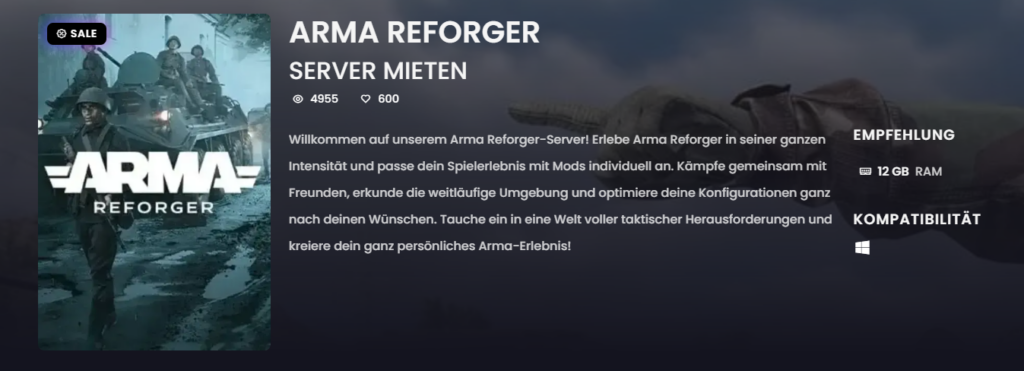
✅ Zugriff auf dein Webinterface oder FTP
✅ Die gewünschte Mod-ID aus dem Arma Reforger Workshop
✅ Verwende die richtige Plattform Mods können nur auf PC genutzt werden
Mods aus dem Arma Reforger Workshop herunterladen
1️⃣ Starte Arma Reforger und öffne den Workshop 🛠️
2️⃣ Suche die Mod per Suchfunktion oder scrolle durch die Liste 🔍
3️⃣ Wähle deine gewünschten Mods aus und lade sie herunter
4️⃣ Kopiere dir die JSON-Liste deiner Mods. Diese findest du hier:
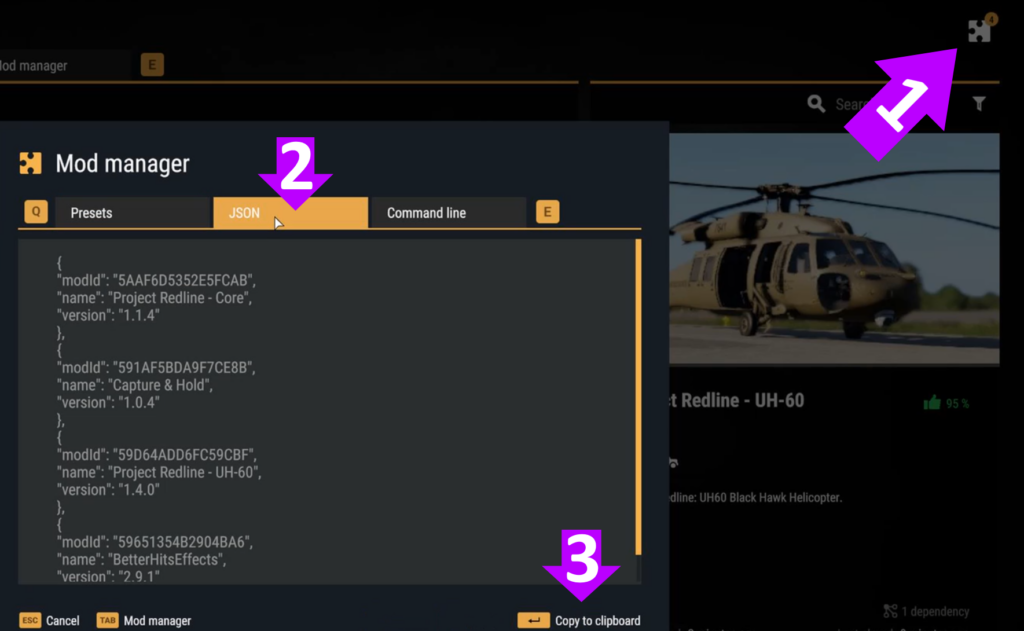
Mods in die Server-Config eintragen
Jetzt müssen die Mods in der Server-Konfigurationsdatei (config.json) eingetragen werden. Diese findest du im Root-Verzeichnis deines Servers oder bei uns auch unter Dateien > Configs.
Fürge die Mod-Liste im Punkt „mods“ ein. Aus "mods": [] wird also zum Beispiel:
"mods": [
{
"modId": "591AF5BDA9F7CE8B",
"name": "Capture & Hold",
"version": ""
},
{
"modId": "631B4E07FFD86258",
"name": "Encounter Assets WIP",
"version": ""
}
]
🎯 Tipp: Wenn du immer die neuste Version installieren willst, kann du das Feld „version“ leer lassen.
Szenario für Mods aktivieren
Damit Mods richtig funktionieren, muss das passende Szenario im Server hinterlegt werden.
1️⃣ Öffne dein Webinterface
2️⃣ Gehe zu Einstellungen > Allgemein > „Scenario ID“ (alternativ auch in config.json im Feld „scenarioId“. Dieser Wert wird bei uns jedoch durch die Einstellungen überschrieben)
3️⃣ Füge deine gewünschte Szenario ID ein. Diese findest du am Einfachsten, indem du den Online Workshop von Arma Reforger durchsuchst. Wähle hier das gewünschte Szenario aus und klicke auf den Punkt „Scenarios“. Hier kannst du dir nun die „Scenario ID“ kopieren. Diese sieht wie folgt aus: {ECC61978EDCC2B5A}Missions/23_Campaign.conf
Mögliche Probleme beheben
🔍 Um Fehler zu vermeiden, solltest du deine config.json überprüfen:
📌 Nutze den JSON-Validator: 👉 https://jsonlint.com/
🔍 Vorsicht bei Duplikaten: Wenn in deine Mod-Liste versehentlich eine Mod mehr als einmal existiert, kann es sein, dass sich dein Server mit der Meldung "Failed to fetch addon details from workshop API! Repeat later or try different mods." nicht starten lässt. In diesem Fall musst du das Duplikat in deiner config.json Datei finden und entfernen. Starte anschließend deinen Server erneut, damit alle Mods richtig heruntergeladen werden können. Solltest du weiterhin Problem haben, kannst du versuchen deinen addons-Ordner zu leeren. Wähle hierfür alle Dateien in /profile/addons aus, entferne sie und starte deinen Server erneut. Hiermit werden nun alle Mods erneut heruntergeladen.
✔ Wenn alles korrekt ist, starte deinen Server.
🔥 Jetzt kannst du Mods auf deinem ByteBlitz.de Server genießen! 🚀
Mods aktualisieren oder entfernen
🔄 Mods aktualisieren:
🎯 Tipp: Bei uns kannst du in den Einstellungen automatische Updates aktivieren, um alle Komponenten deines Servers immer am neusten Stand zu halten. Bei deinen Mods muss hier nur noch das Feld „version“ leer sein („“), um immer die neuste Version zu erhalten.
1️⃣ Überprüfe regelmäßig die Workshop-Seite der Mod
2️⃣ Lade die neue Version herunter und ersetze die alten Dateien
3️⃣ Aktualisiere die config.json, falls sich die Mod-ID geändert hat
4️⃣ Starte den Server neu
🗑️ Mods entfernen:
1️⃣ Lösche die Mod aus der config.json
2️⃣ Entferne die Dateien vom Server
3️⃣ Speichere die Änderungen und starte den Server neu
Häufig gestellte Fragen (FAQs)
Funktionieren alle Mods auf einem Server?
Nicht alle Mods sind für Multiplayer geeignet. Prüfe die Mod-Beschreibung im Workshop.
Müssen Mods regelmäßig aktualisiert werden?
Ja! Mods erhalten oft Updates. Falls eine Mod nicht funktioniert, könnte ein Update erforderlich sein.
Kann ich Mods ohne Neustart aktivieren?
Nein. Änderungen an Mods erfordern immer einen Server-Neustart.
Was tun, wenn eine Mod Fehler verursacht?
- Entferne die Mod aus der
config.json - Lösche die Mod-Dateien und starte den Server neu
Fazit: Mods machen dein Arma Reforger Erlebnis einzigartig!
Mit Mods kannst du dein Arma Reforger Gameplay auf ein völlig neues Level bringen! Dank der einfachen Webinterface-Integration und der leistungsstarken ByteBlitz.de Server kannst du deine Lieblings-Mods ganz unkompliziert nutzen.
🚀 Jetzt deinen eigenen Arma Reforger Server bei ByteBlitz.de mieten und Mods ausprobieren!